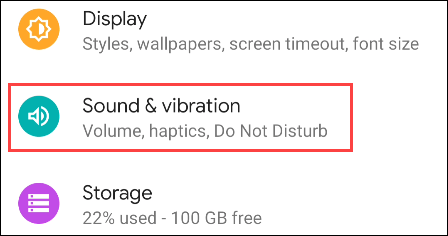Ekran görüntüsü aldığınızda Facebook sizi bilgilendiriyor mu?

Facebook'un, başkalarının paylaştığı bir şeyin ekran görüntüsünü aldığınızda onları bilgilendirip bilgilendirmediğini hiç merak ettiniz mi?
Uygulamalardan bildirim almak akıllı telefon deneyimini kullanışlı hale getiren temel unsurlardan biridir. Dolayısıyla Android cihazlarda gelen bildirimlerle etkileşimde bulunurken daha iyi bir deneyim yaşamak için, her bir uygulamanın bildirim sesini kendinize göre tamamen değiştirebilir ve özelleştirebilirsiniz.
Bu basit bir kurulumdur, ancak birçok faydası vardır. Örneğin bildirim sesini özelleştirerek, cihazınızı açmanıza gerek kalmadan bildirimin hangi uygulamadan geldiğini kolayca öğrenebilirsiniz. Önemli bir uygulama değilse, zaman kazanıp atlayabilirsiniz.
Bunu nasıl yapacağınızı aşağıdan öğrenebilirsiniz.
Android'deki her uygulama için bildirim seslerini özelleştirin
Başlamadan önce, her Android telefon veya tablet modelinin, her ürün/üreticiye özel, kendine özgü varsayılan bir bildirim sesine sahip olduğunu bilmeniz gerekir. Ayrıca Android özelleştirmelerinin çeşitliliğinden dolayı her özelleştirmeye bağlı olarak ayar öğelerinin başlıklarında ufak farklılıklar olacaktır. Ancak temel kurulum işlemleri yine de benzer olacaktır. Bu yazımızda “stok Android” işletim sistemini kullanan bir telefon modeli olan Google Pixel’i ele alacağız.
Öncelikle ekranın üst kısmından aşağı doğru bir-iki kez kaydırıp dişli simgesine dokunarak sistem ayarları menüsüne ulaşmanız gerekiyor. Veya ana ekranda bulunan Ayarlar simgesine de dokunabilirsiniz.
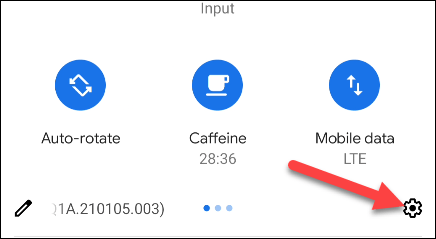
Ayarlar menüsünde “ Uygulamalar ve Bildirimler” veya sadece “ Uygulamalar ” öğesine dokunun. (Bu öğenin adı Android sürümünüze bağlı olarak biraz farklı olacaktır.)
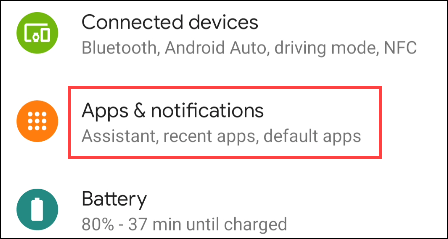
Bildirimlerini özelleştirmek istediğiniz uygulamayı bulmak için sisteminizde bulunan uygulamaların tam listesini genişletmeniz gerekebilir. “ Tüm [...] Uygulamaları Gör ” veya “ Uygulama Ayarları ”na dokunun.
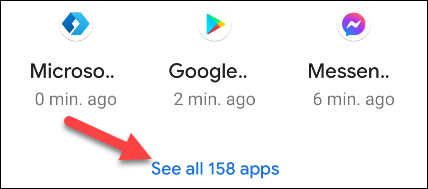
Artık bildirim sesini özelleştirmek istediğiniz uygulamayı seçebilirsiniz. Örneğin bu durumda YouTube.
Daha sonra “ Bildirimler ” e tıklayın .
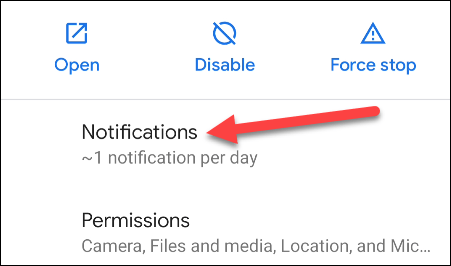
Uygulamanın yapabileceği tüm farklı bildirim türlerinin bir listesi görünecektir. Özelleştirmek istediğiniz öğeye veya öğelere tıklayın.
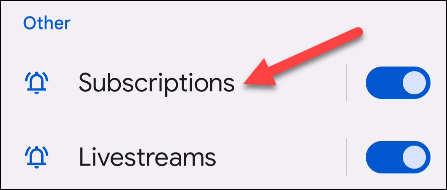
Aşağı kaydırın ve “ Ses ” seçeneğini seçin.
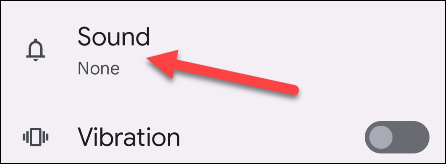
Artık seçebileceğiniz bildirim seslerinin bir listesini göreceksiniz. Önizlemeyi dinlemek için seçeneklerden birine tıklayın.
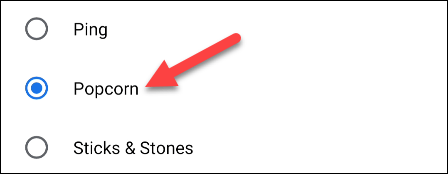
Beğendiğiniz sesi seçtikten sonra, bitirmek için “ Kaydet ” veya “ Uygula ”ya tıklayın.
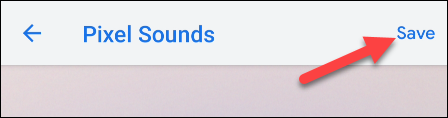
Artık bu uygulamadan bir bildirim geldiğinde, varsayılan sistem bildirim sesi yerine, kendi seçtiğiniz sesi duyacaksınız. Yukarıdaki işlemi istediğiniz diğer uygulamalar için de tekrarlayın.
Facebook'un, başkalarının paylaştığı bir şeyin ekran görüntüsünü aldığınızda onları bilgilendirip bilgilendirmediğini hiç merak ettiniz mi?
Otomatik bildirimlerin görüntülenmesi, herhangi bir akıllı telefondaki kullanıcı deneyiminin önemli bir parçasıdır ve bu bildirimlere eşlik eden sesler de aynı derecede önemlidir.
Pahalı Samsung Galaxy'nizin piyasadaki diğer telefonlara tıpatıp benzemesi gerekmiyor. Birkaç ince ayar ile onu daha kişisel, şık ve benzersiz hale getirebilirsiniz.
iOS'tan sıkıldıklarında sonunda Samsung telefonlara geçtiler ve bu kararlarından hiç pişman değiller.
Tarayıcınızdaki Apple hesabı web arayüzü, kişisel bilgilerinizi görüntülemenize, ayarlarınızı değiştirmenize, aboneliklerinizi yönetmenize ve daha pek çok şeye olanak tanır. Ancak bazen çeşitli nedenlerle oturum açamayabilirsiniz.
iPhone'da DNS'yi değiştirmek veya Android'de DNS'yi değiştirmek, istikrarlı bir bağlantı sağlamanıza, ağ bağlantı hızınızı artırmanıza ve engellenen web sitelerine erişmenize yardımcı olacaktır.
Find My özelliği yanlış veya güvenilmez hale geldiğinde, en çok ihtiyaç duyulduğunda daha doğru çalışmasını sağlamak için birkaç değişiklik yapın.
Birçok kişi, telefonlarındaki en zayıf kameranın yaratıcı fotoğrafçılık için gizli bir silaha dönüşeceğini hiç beklemiyordu.
Yakın Alan İletişimi, cihazların birbirlerine yakın mesafede, genellikle birkaç santimetre mesafede veri alışverişinde bulunmalarını sağlayan kablosuz bir teknolojidir.
Apple, Düşük Güç Modu ile birlikte çalışan Uyarlanabilir Güç özelliğini tanıttı. Her ikisi de iPhone'un pil ömrünü uzatıyor, ancak çok farklı şekillerde çalışıyorlar.
Otomatik tıklama uygulamalarıyla. Oyun oynarken, uygulamaları kullanırken veya cihazınızda bulunan görevleri yaparken fazla bir şey yapmanıza gerek kalmayacak.
İhtiyaçlarınıza bağlı olarak, mevcut Android cihazınızda çalışan bir dizi Pixel'e özel özellik elde etmeniz muhtemel.
Çözüm, mutlaka favori fotoğraflarınızı veya uygulamalarınızı silmenizi gerektirmiyor; One UI, alanı geri kazanmanızı kolaylaştıran birkaç seçenek içeriyor.
Çoğumuz akıllı telefonlarımızın şarj girişine sanki tek görevi pili canlı tutmakmış gibi davranırız. Ancak bu küçük giriş, sandığımızdan çok daha güçlüdür.
Hiçbir zaman işe yaramayan genel ipuçlarından sıkıldıysanız, fotoğraf çekme şeklinizi sessizce değiştiren bazı ipuçlarını burada bulabilirsiniz.
Yeni bir akıllı telefon arıyorsanız, ilk bakacağınız şey doğal olarak teknik özellikler sayfası olacaktır. Bu sayfa, performans, pil ömrü ve ekran kalitesi hakkında ipuçlarıyla doludur.
iPhone'unuza başka bir kaynaktan bir uygulama yüklediğinizde, uygulamanın güvenilir olduğunu manuel olarak onaylamanız gerekir. Ardından uygulama, kullanıma hazır hâle gelmek üzere iPhone'unuza yüklenir.